1、打开Excel,如图所示,当我们需要对数字这一列的数据只保留2位小数点。

3、选择后,单击鼠标右键,弹出选择框,如图所示。

5、点击后,弹出“设置单元格格式”窗口,我们点击“数字”,如图所示。
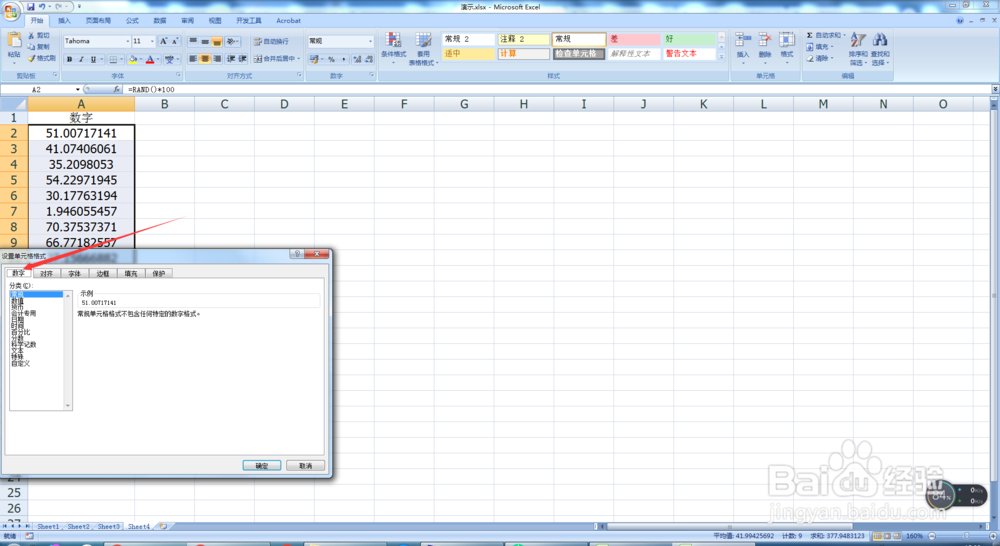
7、选择好后,在“小数位数”填写“2”,(这个数值一般默认为2),如图所示。

9、最后,可以看到我们的数据都已经是保留2位小数点了。

11、然后,我们在工具栏里面找到“.00→.0”的按钮并点击,如图所示。
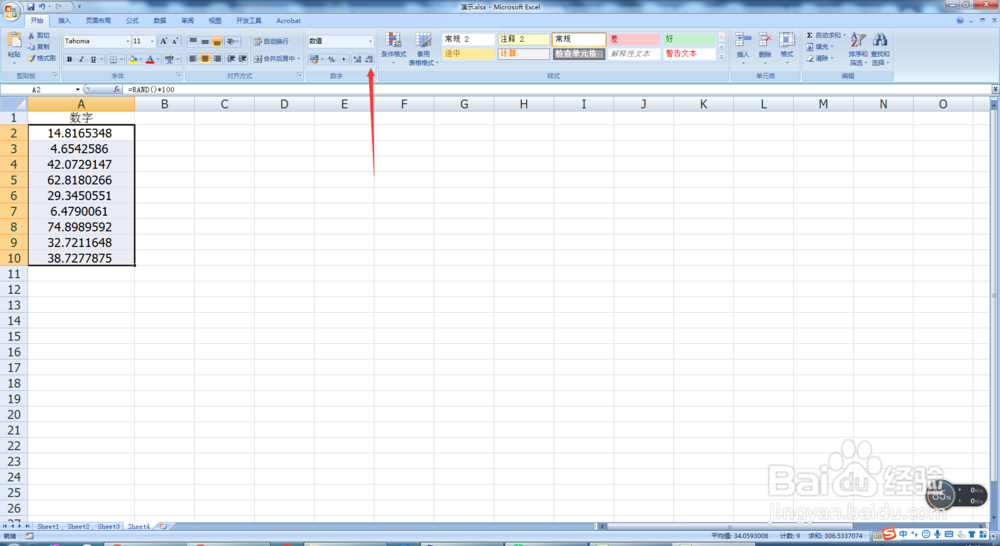
13、第三种方法:在这我们也可以用公式来处理数据,在B2单元格输入“=ROUND(A2,2)”,钽吟篑瑜A2表示你要数量的数据是A2单元格。“2”表示保留2位小数点。,如图所示。

